見通しで重複ファイルを削除する方法
ファイルは、規模の大小を問わず、あらゆる組織でのコミュニケーションにとって非常に重要です。マイクロソフト 見通し は、最も人気のあるデスクトップベースの電子メール クライアント アプリケーションであり、シンプルなユーザー インターフェイス、優れたセキュリティ、およびより高度な機能を提供します。ただし、 見通し2007 重複メール 削除 、2010、2013、2016、および 2019 で重複したメールを削除すると、多くの問題が発生します。見通し の重複ファイルは、ユーザーが直面する最も一般的な問題の 1 つです。このブログでは、見通し で重複ファイルを削除する方法を説明します。
ファイルが重複していると、見通しユーザーにとって電子メールメッセージの管理が非常に困難になる可能性があります。 これは多くの問題につながる可能性があります。 たとえば、見通しの速度が低下し、パフォーマンス、ストレージスペースの問題、ハングの問題などが発生します。 見通しメールボックスのサイズを大きくすると、ワークフローに影響を与える可能性があります。
次のセクションでは、見通しファイルが複製される理由について説明します。
見通しで重複ファイルを削除する理由
見通しアプリケーションでアイテムが重複する理由はたくさんあります。 一般的な理由のいくつかを以下に説明します。
- ルールが正しく構成されていないと、電子メールメッセージを受信したときに混乱する可能性があります。 これにより、Outlookで重複した電子メールが発生します。
- 見通しでアカウントを作成したときに、メールボックスを誤って構成した可能性があります。 その結果、同じ電子メールメッセージを複数回受信する可能性があります。
- 同じメールアカウントが異なるデバイスで使用されている場合、着信メッセージは繰り返し同期されます。 これは、見通しメールボックスで電子メールが重複する理由の1つである可能性があります。
- ウイルス対策ソフトウェアは、重複した電子メールを作成することもできます。
見通しで重複するアイテムを削除するすべての理由。 すべての問題を修正するには、重複する見通しメールを削除する必要があります。
見通しで重複ファイルを手動で削除する方法
解決。 クリーンアップツールを使用して、重複する見通しメールを削除します
手順1. [クリーンアップツール]をクリックします。
手順2. つのオプションから[フォルダとサブフォルダのクリーンアップ]オプションを選択します。
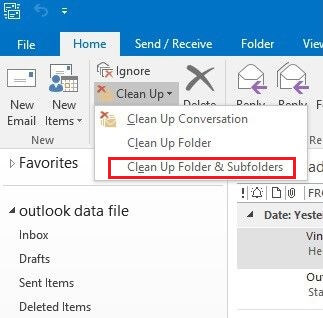
手順3.クリーンアップフォルダが開き、クリーンアップを続行するかキャンセルするかを尋ねられます。 [フォルダのクリーンアップ]オプションをクリックします。
ステップ4. [設定]オプションをクリックして、[削除済みアイテム]フォルダーの場所を手動で入力します。
手順5. [設定]をクリックして、[Outlookオプション]ウィンドウを開きます。 [参照]をクリックしてPSTファイルを追加します。
手順6. [フォルダの選択]ポップアップが表示されます。 ここで[削除済みアイテム]を選択し、[OK]をクリックします。
手順7. [フォルダのクリーンアップ]オプションをクリックして、重複するOutlook電子メールを削除します。
ステップ : プレビュー モードを使用する
- 選択した 見通し フォルダーのビューを「プレビュー」モードに変更します。
- ビュー設定メニューで、「列」ボタンを押し、「追加」を押して表示する列を定義します。
- 目的の列の「ヘッダー」、たとえば「サイズ」をクリックして、メッセージを比較し、重複を削除します。
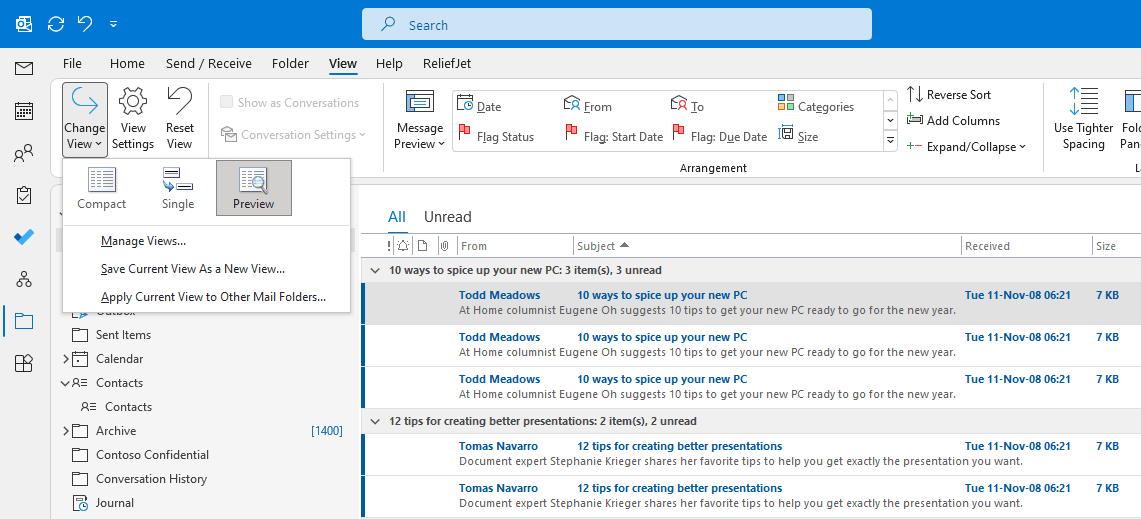
注: 「ビュー設定」で、件名、受信時間、送信者などでメッセージを並べ替えるには、「並べ替え」ボタンをクリックする必要があります。
- 次に、「表示」>>「表示設定」>>「並べ替え」を選択します。
- ドロップダウン リストから比較パラメータを 1 つずつ選択し、「OK」を押します。
- 次に、「詳細なビュー設定」ダイアログ ボックスで「OK」をクリックして、並べ替え設定を保存します。
- メッセージは、選択したパラメータで並べ替えられます。
- 重複を選択して削除します。
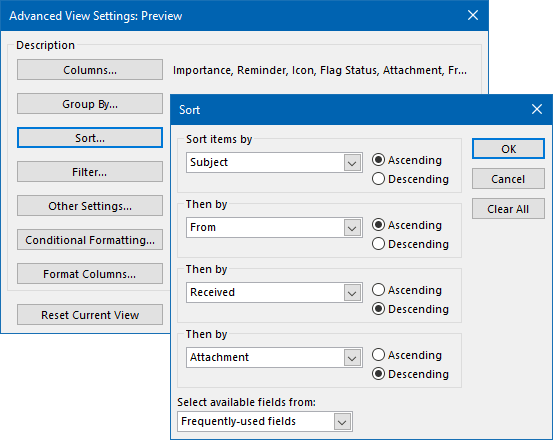
この重複削除方法では、メッセージ データを常に比較し、どのメッセージが冗長で、どのメッセージがそうでないかを判断する必要があります。重複するメールがいくつかあり、どのフォルダーにあるかがわかっている場合は、この方法が適しています。しかし、複数の重複メールが複数の 見通し フォルダーにある場合、手動で検索、比較、削除するには時間がかかりすぎます。
ステップ : インポート/エクスポートを使用した 見通し重複メール削除
これは、小さな PST ファイルから重複メールを削除するのに適しています。ユーザーは重複メールを個別に保存したり、重複メールがどのフォルダーにあるかを特定したりすることはできません。この方法では、重複メール メッセージがすべて削除されるわけではありません。
- まず、[ファイル] >> [開くとエクスポート] >> [インポート/エクスポート] に移動します。
- 次に、[ファイルにエクスポート] を選択して [次へ] をクリックします。
- [見通し データ ファイル (.pst)] をクリックして [次へ] をクリックします。
- [見通し データ ファイル] ウィンドウでエクスポートするフォルダーまたはメールボックスを選択し、もう一度 [次へ] をクリックします。
- PST ファイルの名前と場所を選択し、[重複アイテムをエクスポートしない] を選択して [完了] をクリックします。
- 次に、MS 見通し で新しいフォルダーを作成し、そこにエクスポートされたすべてのメッセージを移動します。
- [ファイル] >> [開くとエクスポート] >> [インポート/エクスポート] に再度移動します
- [別のプログラムまたはファイルからインポート] を選択して [次へ] をクリックします
- [見通し データ ファイル (.pst)] を選択して [次へ] をクリックします
- 保存した PST ファイルを見つけ、[重複をインポートしない] ボックスにチェックを入れて [次へ] をクリックします
- [次の場所にある同じフォルダーにインポートする] にチェックを入れて、メッセージをエクスポートしたメールボックスを指定して [完了] をクリックします。
- その後、インポートに成功したら、元のメッセージを転送する新しいフォルダーを削除します。
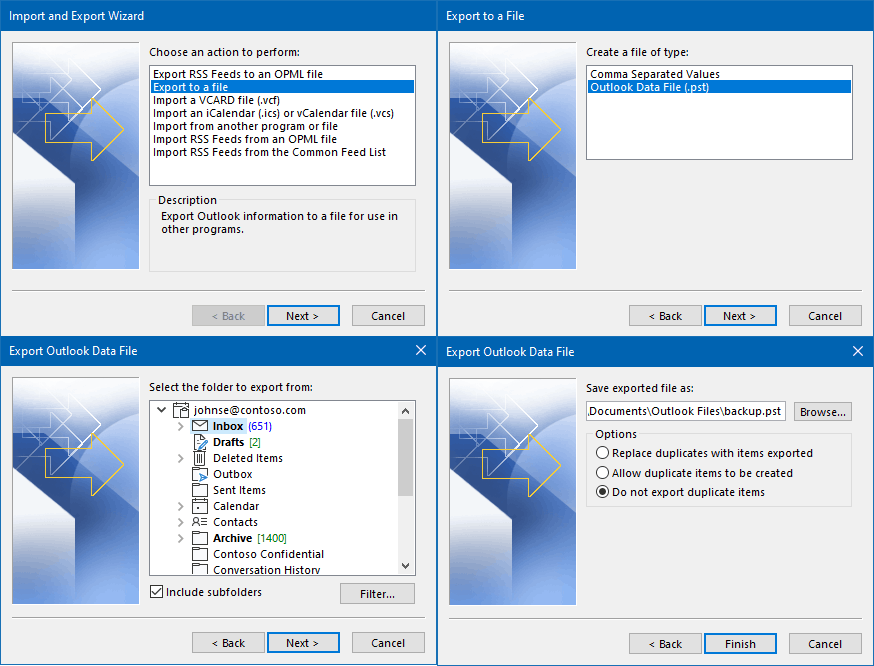
手動方式のデメリット
見通し重複メール削除アドイン の手動方法には、次のような制限があります:-
- 手動で行うのは面倒な作業で、技術的な専門知識が必要です。
- 「メッセージはクリーンアップされていません。クリーンアップ オプションに一致するメッセージのみがゴミ箱に移動されます。」というエラー メッセージが表示される場合もあります。
- さらに、これは非常に長いプロセスであり、多くの時間がかかります。
- このソリューションを使用して、重複メールの正確な数を判断することはできません。
見通しで重複ファイルを削除する自動化された方法
重複ファイルを手動で削除する方法の制限を克服するために、見通し 重複除去ツールと呼ばれるサードパーティのソフトウェアがあります。 ユーザーは、数秒以内にOutlookプロファイルから重複ファイルを簡単に削除できます。 アプリケーションにはファイルサイズの制限はありません。
さらに、連絡先、電子メール、予定表、タスクなどの重複した 見通し アイテムを削除することもできます。したがって、100% のデータ セキュリティを確保するには、この素晴らしいツールを ウィンドウズ オペレーティング システムにダウンロードしてください。
結論
見通しから重複ファイルを削除することは、ユーザーにとって簡単な作業ではありません。 ユーザーが使いやすくするために、Outlookで重複ファイルを削除するための段階的な解決策について説明しました。 このブログでは、手動ソリューションと自動ソリューションの両方について説明しました。 必要に応じてソリューションを簡単に選択し、重複する見通しファイルを削除できます。
質問がありますか? 答えはあります!
Q 1: MS 見通し で重複ファイルを削除することにリスクはありますか?
手動の方法を使用すると、重複アイテムを削除する際にいくつかの困難が生じます。 しかし、プロのツールを使えば、この作業は安全に完了します。
Q 2: 見通しで重複ファイルを削除するツールを使用できますか?
はい、自動ツールを使用して、以前のバージョンと最新のバージョンのすべてで 見通し から重複した電子メールを簡単に削除できます。
Q 3: MS 見通し から複数の重複ファイルを復元するにはどうすればよいですか?
見通し をインストールしなくても、単一または複数の重複ファイルを簡単に回復できる自動ツールを推奨しました。

